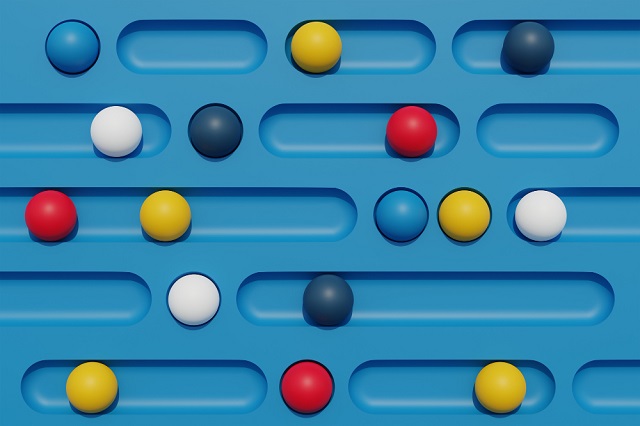Le boîtier Formuler Z10 SE est un décodeur IPTV qui fonctionne sous le système d’exploitation Android 10, offrant des performances élevées et une expérience utilisateur agréable. Pour en tirer le meilleur parti et profiter pleinement de ses fonctionnalités, il est essentiel de configurer correctement le boîtier. Dans cet article, vous découvrirez comment ajuster les paramètres pour optimiser votre utilisation du Formuler Z10 SE.
Connectez votre Formuler Z10 SE à Internet
Pour accéder aux chaînes IPTV et profiter des fonctionnalités disponibles sur votre décodeur, la première étape est de le connecter à Internet. Vous pouvez le faire via une connexion Wi-Fi ou Ethernet :
- Allumez votre décodeur et téléviseur, puis sélectionnez la bonne source d’entrée sur votre téléviseur.
- Accédez au menu principal de votre Formuler Z10 SE en appuyant sur la touche maison de la télécommande.
- Naviguez jusqu’à l’icône Paramètres (roue dentée) et appuyez sur OK pour entrer.
- Sélectionnez « Network » dans la liste des options, puis choisissez entre Wi-Fi ou Ethernet selon votre préférence.
- Suivez les instructions à l’écran pour connecter votre décodeur à votre réseau domestique.
Par la suite, nous examinerons des conseils spécifiques qui vous aideront à tirer le meilleur parti des différentes fonctionnalités de votre Formuler Z10 SE.
Configuration de l’image et du son
Réglage de la résolution d’affichage
Pour une qualité d’image optimale, il est essentiel de régler la résolution d’affichage en fonction de votre téléviseur. Il suffit de suivre ces étapes :
- Accédez aux Paramètres depuis le menu principal.
- Sélectionnez « Display » dans la liste des options.
- Choisissez « Screen resolution » pour ajuster la résolution à celle de votre téléviseur (par exemple, 1080p ou 4K).
Ajustement du format audio
Le Formuler Z10 SE prend en charge différents formats audio, tels que Dolby Digital et DTS. Pour profiter pleinement de la qualité audio offerte par votre décodeur, suivez ces instructions :
- Allez dans les Paramètres depuis le menu principal.
- Cliquez sur « Sound » puis sélectionnez « Digital sounds. »
- Choisissez le format audio pris en charge par votre système audio ou home cinéma (par exemple, Dolby Digital).
Mise à jour logicielle
Pour améliorer les performances et bénéficier des dernières améliorations, il est essentiel de garder votre Formuler Z10 SE à jour avec les dernières mises à jour logicielles. Voici comment faire :
- Accédez aux Paramètres depuis le menu principal.
- Cliquez sur « About » puis sélectionnez « System Update. »
- Si une mise à jour est disponible, suivez les instructions à l’écran pour effectuer la mise à niveau.
Personnalisation de l’interface utilisateur
Afin de personnaliser l’apparence et la convivialité de votre décodeur Formuler Z10 SE, vous pouvez modifier le thème et organiser les applications installées :
Changement du thème
- Depuis le menu principal, accédez aux Paramètres.
- Sélectionnez « Display » puis cliquez sur « Theme. »
- Choisissez parmi les différents thèmes disponibles qui correspondent le mieux à vos préférences.
Organisation des applications
Pour simplifier l’accès aux applications dans votre Formuler Z10 SE, organisez-les en fonction de leur utilisation :
- Dans le menu principal, naviguez jusqu’à la section Applications (icône en forme de grille).
- Appuyez sur la touche contextuelle (trois points horizontaux) de votre télécommande.
- Sélectionnez « Edit » pour entrer en mode édition, où vous pouvez alors ajouter, supprimer ou déplacer les applications selon vos besoins.
- Une fois terminé, appuyez sur la touche contextuelle à nouveau et sélectionnez « Save » pour sauvegarder les modifications.
Paramètres avancés pour une expérience optimale
Pour tirer le meilleur parti de votre décodeur Formuler Z10 SE, vous devez vérifier d’autres paramètres avancés tels que :
- Optimisation du cache vidéo : Pour améliorer les performances de streaming vidéo, rendez-vous dans Paramètres > Playback > Cache video size, puis ajustez la taille en fonction de la vitesse de votre connexion Internet.
- Configuration des sous-titres : Si vous souhaitez activer ou désactiver l’affichage des sous-titres, accédez aux Paramètres > Playback > Subtitle settings, puis modifiez ces options selon vos préférences.
- Réglages de contrôle parental : Si vous avez des enfants, il peut être nécessaire de configurer certaines restrictions sur l’accès aux chaînes ou aux applications. Dans ce cas, allez dans Paramètres > Security & restrictions pour personnaliser ces paramètres.
Ce guide vous a montré comment configurer correctement votre boîtier Formuler Z10 SE pour offrir la meilleure qualité d’image, de son et une expérience utilisateur agréable. En suivant ces étapes, vous serez en mesure de profiter pleinement de toutes les fonctionnalités disponibles avec ce décodeur IPTV performant et polyvalent.